Dalam tutorial sebelumnya, kami membahas cara memulai SiteApps dan jika Anda ingin menggunakan pengoptimalan dan aplikasi yang disediakan, Anda harus memasang tag atau plugin SiteApps di situs web Anda. Dalam tutorial ini kami akan membahas cara memasang tag SiteApps di situs web Anda. Ini dapat dengan mudah dilakukan dengan masuk ke Dasbor SiteApps untuk situs web yang bersangkutan dan di sana Anda akan melihat pesan berikut:

- Klik pada Instal tag SiteApps tautan
- Di halaman berikutnya, Anda akan melihat 2 opsi:memasang tag sendiri atau mengirim kode ke orang lain yang akan memasangkannya untuk Anda

- Jika Anda memiliki webmaster, pengembang, atau hanya teman yang akan memasang tag SiteApps untuk Anda, Anda hanya perlu memasukkan email mereka di bidang yang disediakan dan itu akan melakukan triknya
- Atau jika Anda akan menginstal tag SiteApps sendiri, Anda harus memilih Saya akan menginstalnya tombol radio dan ubah opsi jika perlu
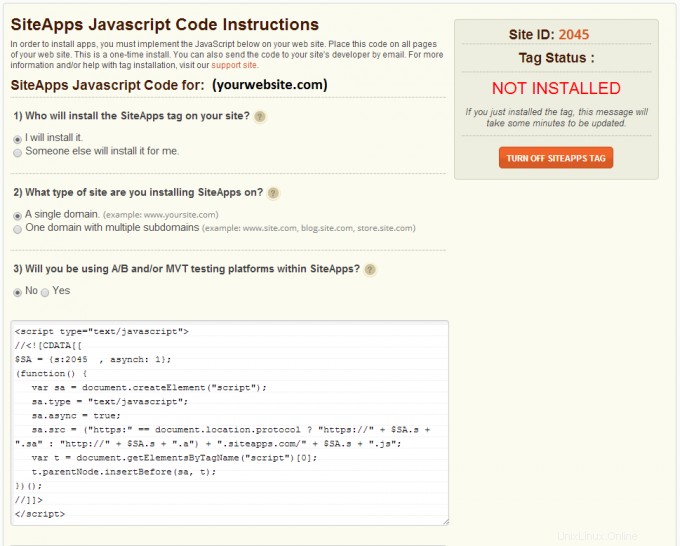
- Setelah itu Anda hanya perlu menyalin kode dari kolom dan memasukkannya ke dalam tag situs web Anda. Tergantung pada skrip atau tema Anda, ini dapat dilakukan dengan berbagai cara, tetapi biasanya ada opsi atau plugin yang dapat membantu Anda mengedit atau menambahkan kode ke tag
- Anda juga dapat menemukan file header yang sesuai dan meletakkan kode di sana
- Jika Anda tidak tahu cara melakukannya, Anda juga dapat bertanya kepada teman atau mengunduh plugin SiteApps yang tersedia untuk dipasang di sebagian besar skrip populer
